电脑桌面图标点不动怎么回事 电脑桌面图标点不动怎么修复
更新时间:2024-01-27 16:54:56作者:xtang
电脑桌面上的图标是我们日常使用电脑必不可少的工具,然而有时候我们会遇到一种情况,就是电脑桌面上的图标无法点击或点不动,这个问题可能会让我们感到困扰,因为无法点击图标我们就无法打开所需的程序或文件。为什么会出现这种情况呢?有什么方法可以修复这个问题呢?本文将为大家解答这些疑问。
具体方法:
1. 首先,我们电脑出现图标点不动。是由于我们电脑里面的程序打开的太多,导致电脑假死,我们先要使用快捷键ctrl+alt+delete,调出电脑里面的任务管理器。
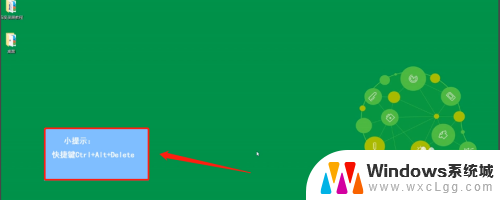
2. 打开任务管理器以后,点击“进程”。然后在进程里面会显示出所有当前的程序,在显示出的所有程序中找到Windows资源管理器。
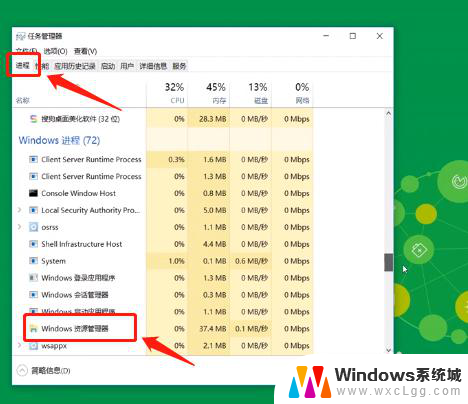
3. 找到Windows资源管理器后,我们鼠标右键单击该程序,然后在弹出的列表里面选择结束进程,结束以后就关闭了该程序。
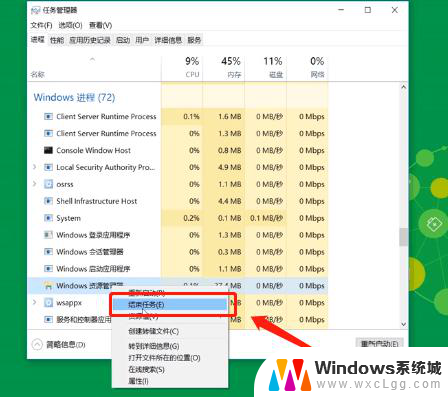
4. 结束了该程序后,桌面就会丢失。接着点击文件,在文件新建一个任务,在输入框中输入“explorer”,输入完成后最后点击“确定”。
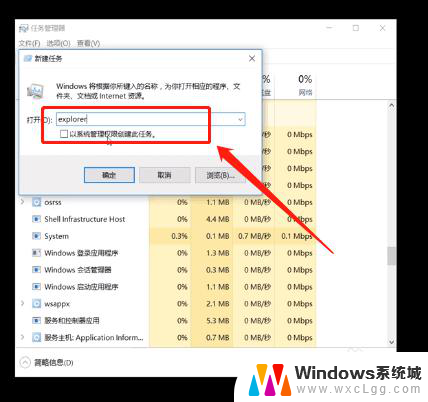
以上是关于电脑桌面图标无法点击的解决方法的全部内容,如果还有不清楚的用户,可以参考以上小编提供的步骤进行操作,希望对大家有所帮助。
- 上一篇: 如何在u盘里设置密码 给U盘加密设置密码步骤
- 下一篇: wps如何排练时间 wps如何使用排练时间
电脑桌面图标点不动怎么回事 电脑桌面图标点不动怎么修复相关教程
-
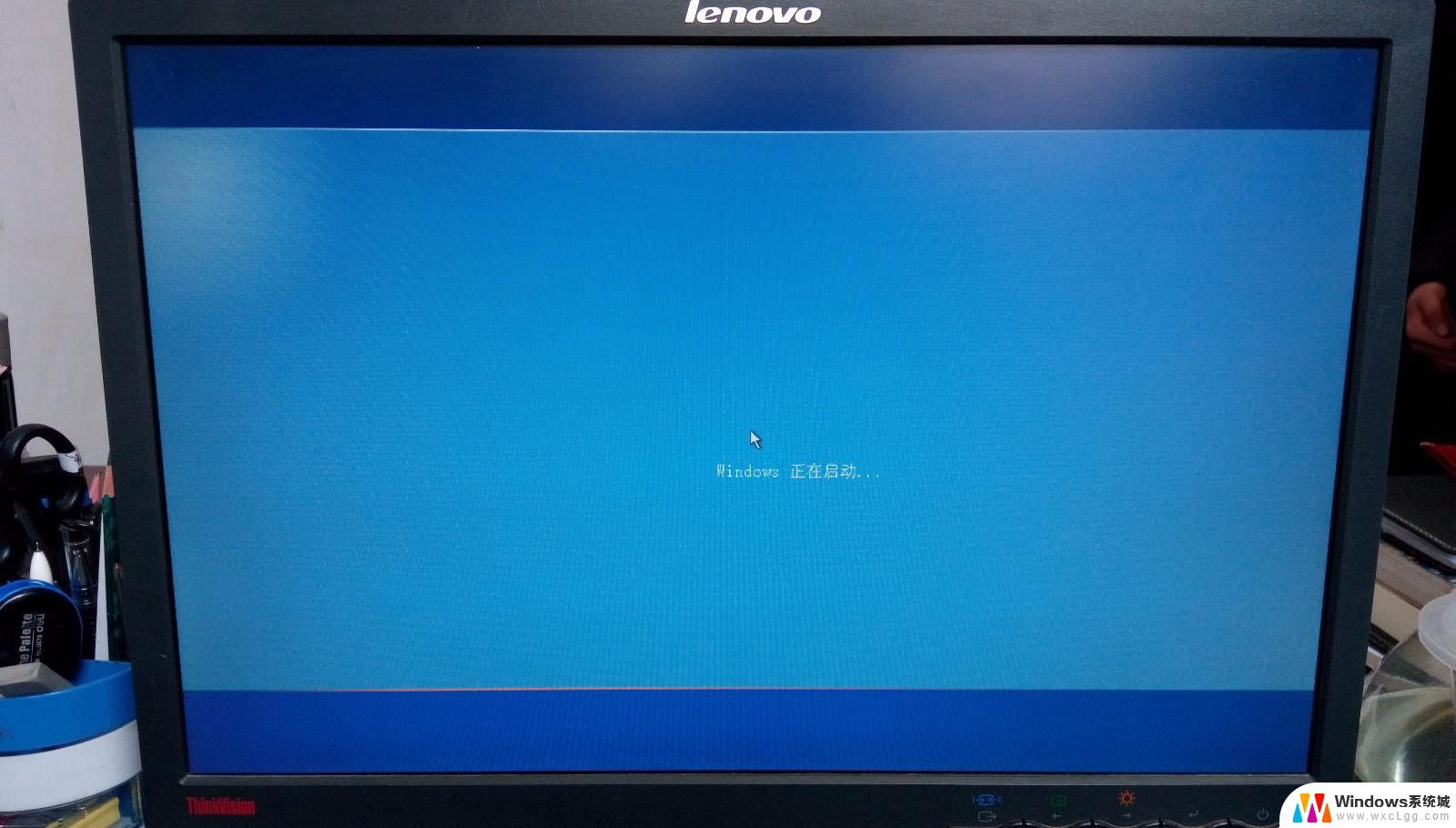 电脑桌面不显示打开的窗口 电脑桌面图标点不动怎么解决
电脑桌面不显示打开的窗口 电脑桌面图标点不动怎么解决2024-09-03
-
 桌面图标不能点击 电脑桌面图标点击没反应怎么办
桌面图标不能点击 电脑桌面图标点击没反应怎么办2024-06-20
-
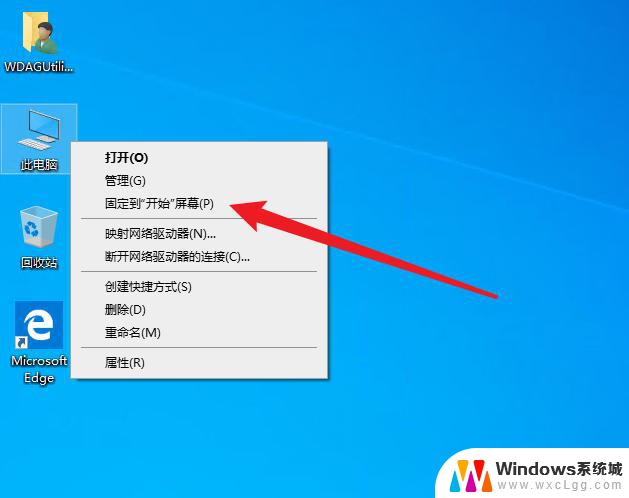 电脑屏幕图标点不动怎么办 电脑桌面图标点不动无法打开怎么解决
电脑屏幕图标点不动怎么办 电脑桌面图标点不动无法打开怎么解决2024-09-11
-
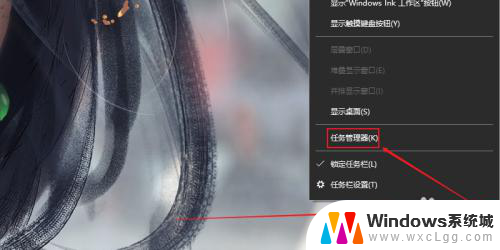 电脑屏幕鼠标点不动了怎么办 鼠标无法点开桌面图标怎么办
电脑屏幕鼠标点不动了怎么办 鼠标无法点开桌面图标怎么办2024-08-01
-
 win1桌面图标消失 电脑桌面图标不见了怎么找回
win1桌面图标消失 电脑桌面图标不见了怎么找回2024-11-10
-
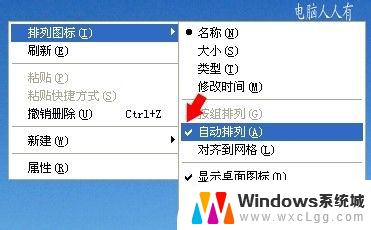 桌面拖动不了图标 桌面图标拖不动怎么办
桌面拖动不了图标 桌面图标拖不动怎么办2024-08-22
电脑教程推荐